تعيين قوائم المهام إلى المتاجر أو الموظفين
يصف هذا المقال كيفية تعيين قوائم المهام للمتاجر أو للموظفين في Microsoft Dynamics 365 Commerce.
تتيح إدارة المهام في Dynamics 365 Commerce تعيين قائمة مهام للعديد من المتاجر أو الموظفين، أو لمجموعة من المتاجر والموظفين. على سبيل المثال، قد يحتاج المدير الإقليمي لـ 20 متجرًا إلى تعيين قائمة مهام التحضير لموسم العطلات إلى الـ 20 متجراً جميعهم.
بدء عملية تعيين قائمة المهام
قبل بدء عملية تعيين المهام، تأكد من أنك قد قمت بإنشاء قائمة مهام باتباع الخطوات الموجودة في المقال إنشاء قوائم مهام وإضافة مهام. لبدء عملية تعيين قائمة مهام، اتبع الخطوات التالية.
انتقل إلى Retail and Commerce > إدارة المهام > تنظيم إدارة المهام.
حدد قائمة المهام لتعيينها.
حدد بدء العملية.
في مربع الحوار بدء العملية على علامة التبويب عام في حقل اسم العملية أدخل اسماً (على سبيل المثال، متاجر المنطقة الشرقية).
في حقل التاريخ المستهدف، حدد تاريخًا.
لتعيين قائمة المهام للمتاجر، في علامة التبويب المتاجر استخدم عامل التصفية التدرج الهرمي للمؤسسات للبحث عن المتاجر وتحديدها.
لتعيين قائمة المهام للموظفين، في علامة التبويب العاملون، ابحث عن الموظفين وحددهم.
حدد موافق لبدء العملية. يتم تعيين قائمة المهام إلى المتاجر أو الموظفين المحددين.
يبين الرسم التوضيحي التالي مثال حول كيفية البحث عن المتاجر وتحديدها في مربع الحوار بدء العملية.
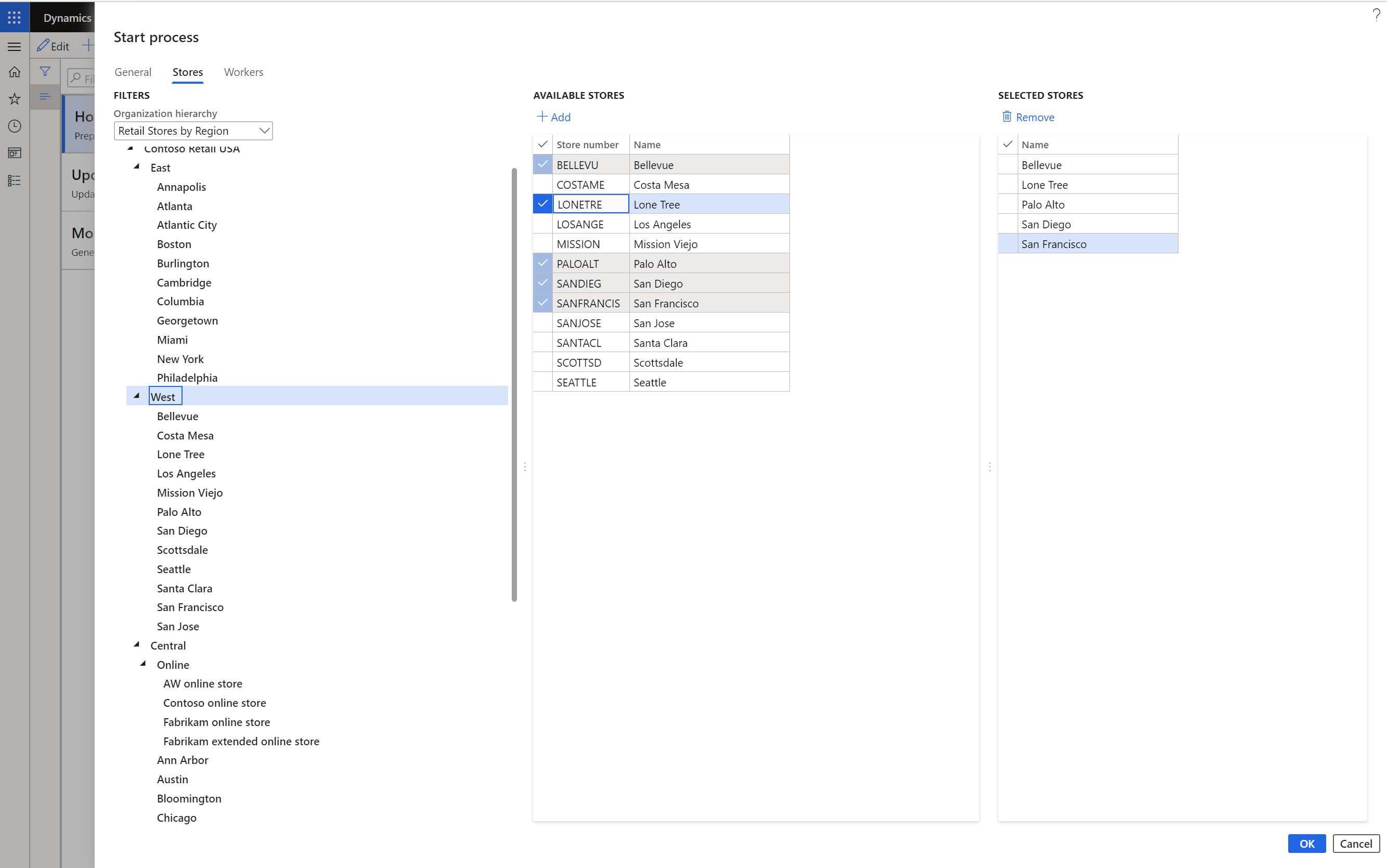
تعيين قوائم المهام علي بشكل متكرر
يكون لبائع التجزئة أحيانا مهام متكررة ، مثل "قائمه اختيار إغلاق الخميس" أو "اليوم الأول من قائمه اختيار الشهر". التالي ، قد يرغبون في تعيين قائمه المهام علي أساس متكرر.
- انتقل إلى Retail and Commerce > إدارة المهام > تنظيم إدارة المهام.
- حدد قائمة المهام لتعيينها.
- حدد بدء العملية.
- في مربع الحوار بدء العملية على علامة التبويب عام في حقل اسم العملية أدخل اسماً.
- عيّن الخيار التكرار إلى نعم.
- في الحقل إزاحة التاريخ المستهدف للتكرار بالأيام ، أدخل عدد الأيام. على سبيل المثال، إذا أدخلت 4، فان التاريخ المستهدف يكون هو تاريخ التكرار زائد أربعة أيام.
- على علامة التبويب تشغيل في الخلفية حدد التكرار.
- في مربع الحوار تعريف التكرار أدخل معايير التكرار، ثم حدد موافق.
يبين الرسم التوضيحي التالي مثالاً لكيفية إدخال معايير التكرار في مربع الحوار تعريف التكرار.
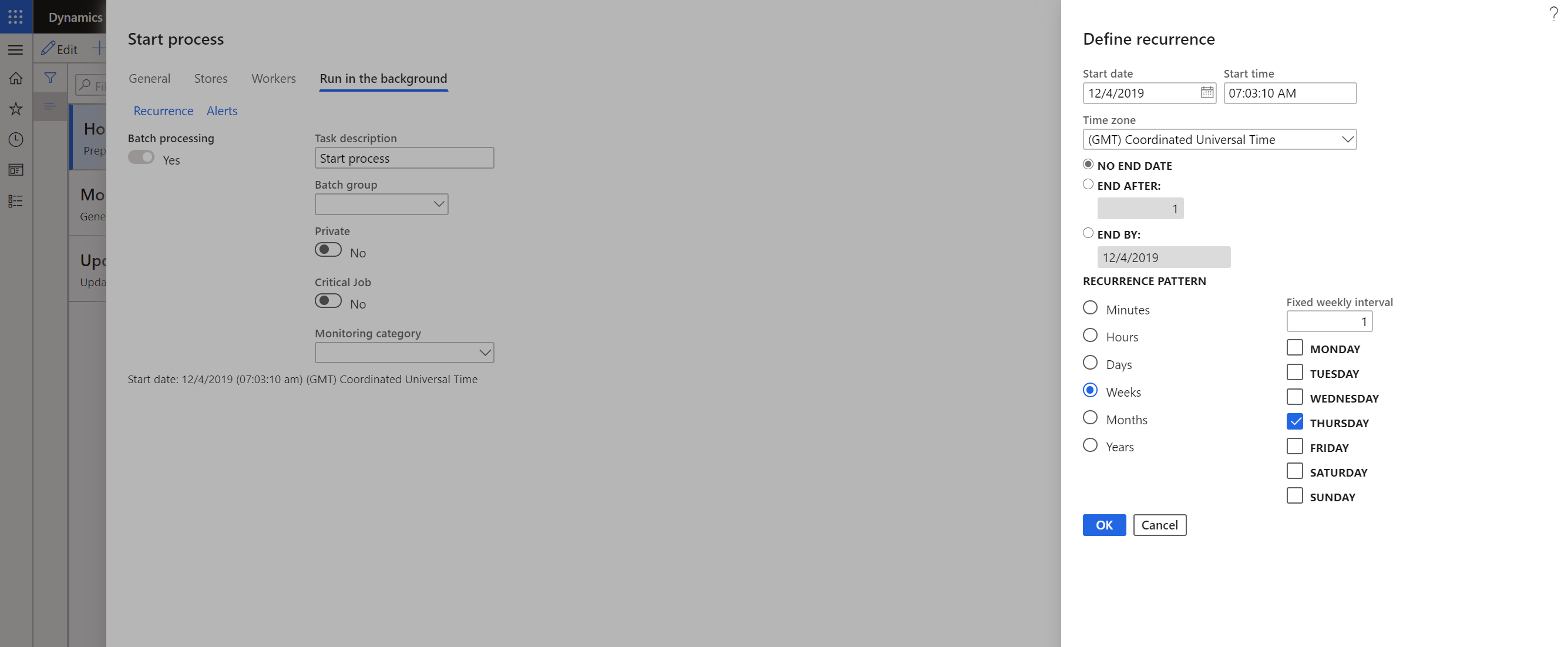
تعقب حاله قائمة المهام
إذا كنت مديرًا إقليميا أو مدير متجر، فقد ترغب في تعقب حالة قوائم المهام التي تم تعيينها للعديد من المتاجر أو الموظفين. يمكنك بعد ذلك متابعة المتاجر أو العاملين الذين لم يقوموا بإكمال المهام المعينة لهم في الوقت المحدد. يتيح لك مكتب دعم Commerce إمكانية عرض حالة قوائم المهام، أو إعادة تعيين المهام، أو تغيير حالة المهمة.
لتعقب حالة قائمه المهام لكافة المهام، اتبع الخطوات التالية.
- انتقل إلى Retail and Commerce > إدارة المهام > عمليات إدارة المهام.
- حدد علامة التبويب جميع قوائم المهام لعرض حالة جميع قوائم المهام التي تم تعيينها للمتاجر المتنوعة.
لتعقب حالة قائمه المهام لكافة المهام التي تم تعيينها لك، اتبع الخطوات التالية.
- انتقل إلى Retail and Commerce > إدارة المهام > عمليات إدارة المهام.
- حدد علامة التبويب مهامي أو علامة التبويب كل المهام لعرض حاله المهام التي تم تعيينها إليك أو تحديثها.